Kuidas eemaldada segareaalsuse portaali portaal) Windows 10

- 1403
- 207
- Tyrone Beer Jr.
Windows 10 -s, alustades versiooni 1703 loojate värskendusega, uue funktsiooni "segareaalsus" ja segareaalsuse portaali portaal virtuaalse või laiendatud reaalsusega töötamiseks. Nende võimaluste kasutamine ja seadistamine on saadaval ainult siis, kui teil on sobivad seadmed ning arvuti või sülearvuti vastab vajalikele omadustele.
Enamik kasutajaid ei saa praegu või ei näe vajadust segareaalsuse kasutamiseks ning seetõttu otsib võimalusi segareaalsuse portaali kustutamiseks ja mõnel juhul (kui on olemas tugi) - Windows 10 parameetrite segareaalsus. Kuidas seda teha ja seda arutatakse juhistes.
Segareaalsus Windows 10 parameetrites
Vaikimisi pakutakse võimalust segareaalsuse parameetrite eemaldamiseks, kuid see on saadaval ainult nendel arvutitel ja sülearvutites, mis vastavad vajalikele nõuetele virtuaalse reaalsuse kasutamiseks.
Soovi korral saate lubada parameetrite "segareaalsuse" kuvamise kõigis teistes arvutites ja sülearvutites.
Selleks peate muutma registriparameetreid nii, et Windows 10 usub, et praegune seade vastab ka minimaalsetele süsteemi nõuetele.
Sammud on järgmised:
- Käivitage registritoimetaja (vajutage Win+R võtmeid ja sisestage regedit)
- Minge registriosakonda Hkey_current_user \ tarkvara \ Microsoft \ Windows \ CurrentVersion \ Holographic
- Selles jaotises näete nimega parameetrit Firstrunsuceded - Klõpsake parameetri nimi ja määrake selle väärtus 1 (parameetrimuutus lülitame sisse sega reaalsuse parameetrite kuvamise, sealhulgas eemaldamise võimalus).

Pärast parameetri väärtuse muutmist sulgege registriredaktor ja minge parameetrite juurde - näete, et seal on ilmunud uus üksus "segareaalsus".
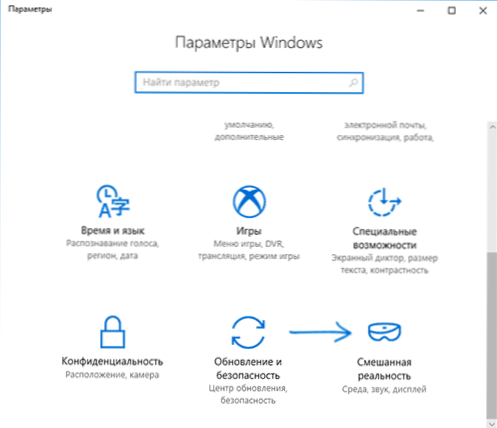
Sel viisil viiakse läbi sega reaalsuse parameetrite eemaldamine:
- Minge parameetrite juurde (Win+I võtmed) ja avage üksus "segareaalsus", mis ilmus seal pärast registri redigeerimist.
- Valige vasakul üksuse "Kustuta" ja klõpsake nuppu "Kustuta".
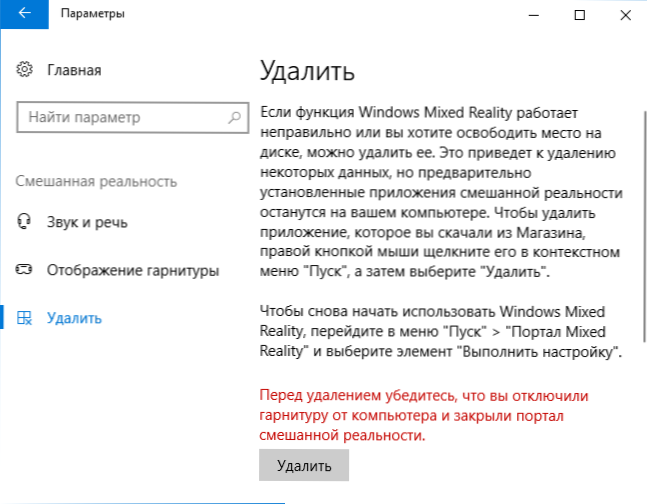
- Kinnitage segareaalsuse eemaldamine ja seejärel arvuti taaskäivitamine.
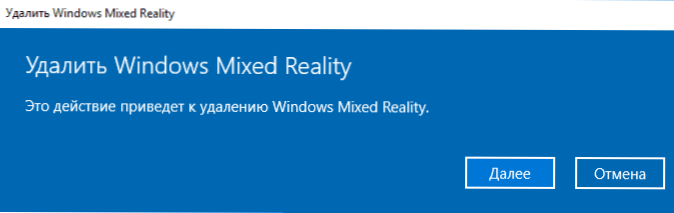
Pärast Windows 10 taaskäivitamist kaob parameetritest "segareaalsus".
Kuidas eemaldada menüüst Start Segareaalsuse portaal
Kahjuks pole Windows 10 segareaalsuse portaali töömeetodit rakenduste loendist ilma ülejäänud rakendusi puudutamata. Kuid on viise:
- Eemaldage kõik rakendused Windows 10 poest ja menüüst sisseehitatud UWP rakendused (jäävad alles klassikalised töölauarakendused, sealhulgas sisseehitatud -in).
- Muutke segareaalsuse portaali käivitamine võimatuks.
Ma ei saa soovitada esimest teed, eriti kui olete algaja kasutaja, kuid sellegipoolest kirjeldan protseduuri. Tähtis: pöörake tähelepanu selle meetodi kõrvaltoimetele, mida kirjeldatakse ka hiljem.
- Loo taastumispunkt (see võib olla kasulik, kui tulemus teile ei sobi). Cm. Windows 10 taastamispunktid.
- Avage sülearvuti (alustage lihtsalt „sülearvuti” tippimist ülesanderibal) ja sisestage järgmine kood
@net.Exe seanss> nul 2> & 1 @if viga (kaja "käivitamine administraatorilt ja tempost && exit) SC STOP TIDEATAMODELSVC MOUE /Y %USERPROFILE %\ APPDATA \ APPDATA \ LOCAL \ TIDEATALAER %USERPROFIL E %\ APPDATA \ LOCAL \ TLEDATLAYER.Vana
- Valige märkmike menüüs "File" - "Salvesta kui", välja "File Type" "Valige" kõik failid "ja salvestage fail laiendusega .CMD
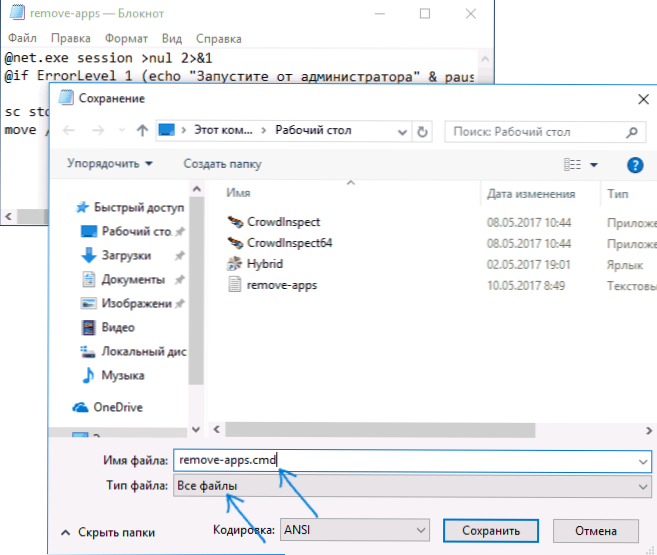
- Käivitage salvestatud CMD -fail administraatori nimel (võite kasutada kontekstimenüüd).
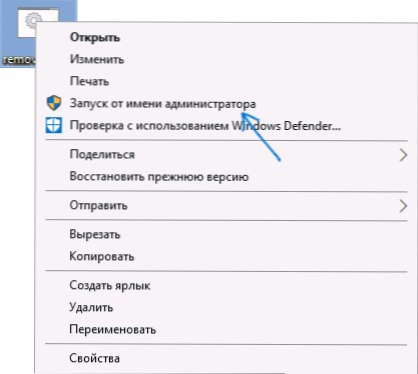
Selle tulemusel kaob segareaalsuse portaal Windows 10 Start menüüst, kõik poe rakenduste otseteed, samuti selliste rakenduste plaadid (ja te ei saa neid sinna lisada).
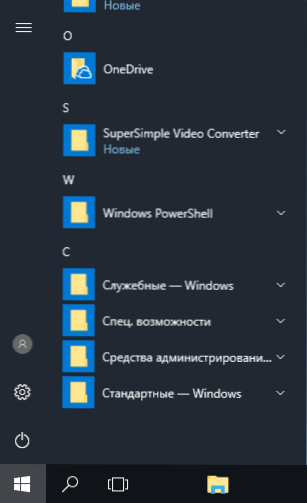
Kõrvaltoimed: parameetri nupp ei tööta (kuid saate läbi vaadata nupu Kontekstimenüü), samuti tööpaneeli otsingut (otsing ise töötab, kuid selle käivitamine pole võimalik).
Teine võimalus on üsna kasutu, kuid võib -olla tuleb keegi kasuks:
- Minge kausta C: \ Windows \ SystemApps \
- Nimetage kaust ümber Microsoft.Aknad.Holographicfirstrun_cw5n1h2txyewy (Soovitan lisada lihtsalt mõned tähemärgid või laiendamine .Vana - nii et saaksite kausta algse nime hõlpsalt tagastada).
Pärast seda, hoolimata asjaolust, et segareaalsuse portaal jääb menüüsse, muutub selle turuletoomine võimatuks.
Kui tulevikus on segatud reaalsuse portaali eemaldamiseks lihtsamad meetodid, mis mõjutavad ainult seda rakendust, täiendan kindlasti juhtkonda.

